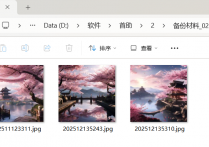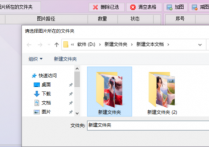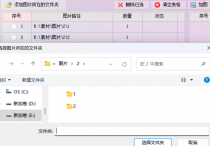TXT文本编辑器新选择,多个文本文档的文章开头批量添加相同文字内容的全攻略,让你的文本文件管理不再是难题
告别繁琐,迎接高效!TXT文本编辑器新宠——首助编辑高手软件来啦!你是否曾因为需要在多个文本文档的文章开头批量添加相同的文字内容而感到头疼?别担心,首助编辑高手软件将帮你轻松解决这个问题,让你的工作效率飞速提升!接下来,就让我们一起探索这个强大的工具,学习如何批量添加文字内容,开启高效工作的新篇章吧
1.打开软件并导入文档:启动软件并登录,进入“文本批量操作”板块,点击“添加文件”导入需要编辑的TXT文本文档。
2.选择添加内容功能:在导入文件后,点击功能栏里的“添加内容”功能。
3.设置添加内容和位置:设置要添加的内容,并选择添加的位置为“文章开头”。
4.输入添加内容:在内容空白框中输入想要添加的内容,记得输入好后键入一行空行可以与文档内容分清楚。
5.选择保存位置:根据需要选择好文本文档的保存路径,比如覆盖原文件或将新文件保存到指定路径。
6.执行添加操作:点击“批量添加内容”按钮,等待软件处理完毕。
7.查看和对比结果:打开指定的保存位置,找到并查看添加后的TXT文件,与原文本文档对比,确认添加成功。
怎么样,是不是已经迫不及待想要试试首助编辑高手软件的强大功能了?没错,它就是这么神奇,能够轻松帮你解决在多个文本文档文章开头批量添加相同文字内容的难题,让你的工作效率瞬间提升!别再犹豫了,赶快行动起来,用首助编辑高手软件开启你的高效工作之旅吧!相信我,你绝对不会后悔的!